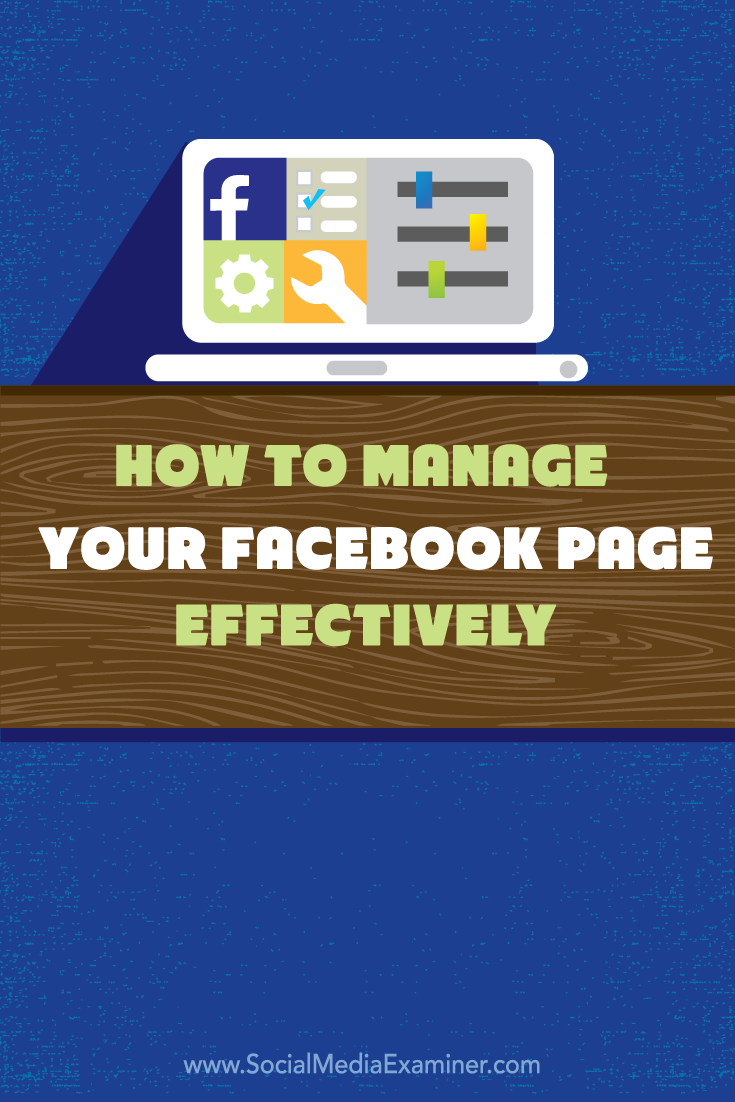Gestisci almeno una pagina aziendale su Facebook?
Gestisci almeno una pagina aziendale su Facebook?
Stai usando tutte le funzioni di amministrazione?
Le pagine Facebook includono molti strumenti per aiutare i marketer e i proprietari di aziende a ottenere il massimo dalla loro presenza commerciale.
In questo articolo condividerò come usare le caratteristiche, gli strumenti e le impostazioni di Facebook per gestire efficacemente la tua pagina aziendale.
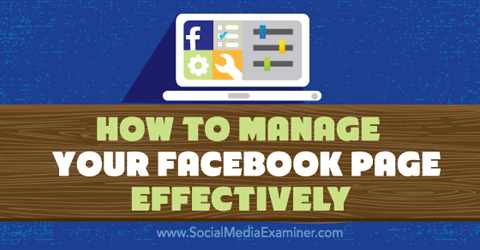
Ascolta questo articolo:
Dove iscriversi: Apple Podcast | Google Podcasts | Spotify | RSS
#1: Accedi alle tue pagine Facebook
Ci sono alcuni modi per accedere alle tue pagine Facebook. Per vedere tutte le pagine a cui sei collegato come amministratore, editore, moderatore, inserzionista o analista, vai ai tuoi segnalibri delle Pagine. Da lì, clicca sul link alla pagina che vuoi.
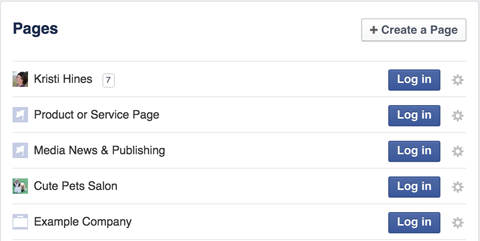
Per usare la tua pagina di Facebook per mettere mi piace ad altre pagine di Facebook o commentare i post, clicca per accedere come tua pagina. Inoltre, seleziona l’icona della ruota delle impostazioni per aggiungere pagine specifiche ai tuoi preferiti nella barra laterale sinistra della tua schermata di Facebook.
In alternativa, accedi alle tue pagine usando la freccia a discesa nel menu nella parte superiore della tua schermata di Facebook.
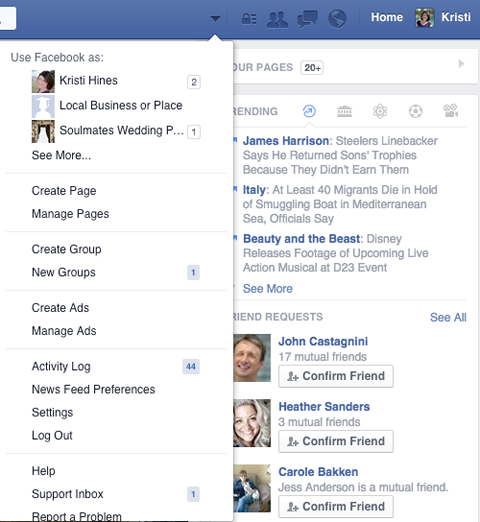
In cima alla tua pagina di Facebook, c’è un menu che ti indirizza alle caratteristiche principali della tua pagina. Dovresti vedere questo menu quando hai effettuato l’accesso come tuo profilo personale o come tua pagina.

La prima voce del menu, Pagina, ti riporterà alla tua pagina Facebook dai tuoi Messaggi, Notifiche, Approfondimenti, Strumenti di pubblicazione e Impostazioni.

Ecco il resto delle caratteristiche.
Interagisci con gli utenti privatamente attraverso i messaggi
Se vuoi, abilita Messaggi nelle impostazioni generali della tua pagina. Questo permetterà agli utenti di Facebook di inviare messaggi privati alla tua pagina.

Nota: Puoi solo rispondere ai messaggi ricevuti dalla tua pagina. Non puoi inviare messaggi (come la tua pagina) a persone che non ti hanno inviato messaggi.
Una grande caratteristica di Messaggi è quella delle risposte salvate. Crea un modello di risposte comuni che puoi facilmente personalizzare per inviarle attraverso la messaggistica privata della tua pagina. Clicca su uno qualsiasi dei tuoi messaggi e crea una nuova risposta.
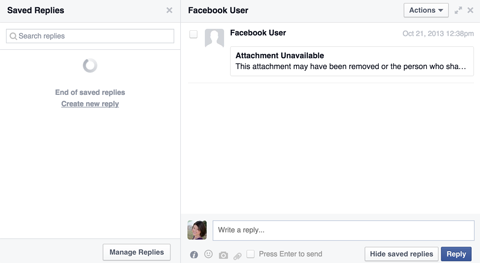
Controlla le notifiche per l’impegno recente
Le notifiche ti danno un rapido riassunto delle persone che hanno interagito con la tua pagina, così come la loro interazione.

Se qualcuno chiede le tue informazioni di contatto utilizzando una richiesta sulla tua pagina Facebook, come quella mostrata qui sotto, le troverai in Richieste sotto la sezione Notifiche.
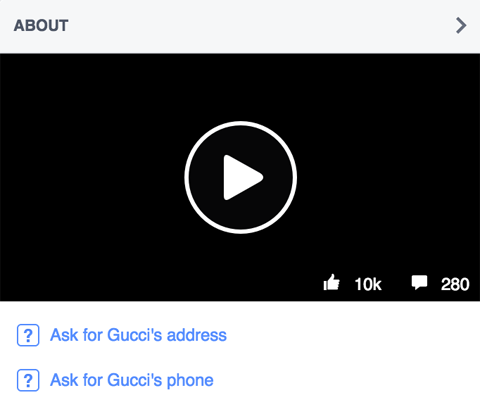
Vedi una linea temporale completa delle attività relative alla tua pagina, compreso quando altre persone o pagine menzionano la tua pagina e quando altri condividono i post della tua pagina, sotto la sezione Notifiche in Attività.
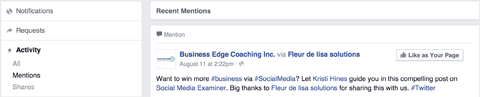
Rivedere le tue analisi con Insights
Insights sono le analisi della tua pagina Facebook. Qui è dove imparerai di più sulla crescita del pubblico della tua pagina fan e sul coinvolgimento.
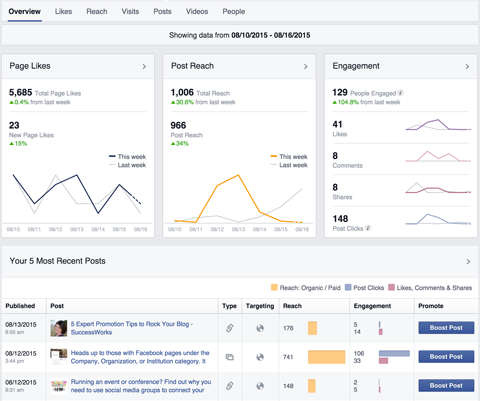
Insights ti mostra quali post della pagina ottengono il maggior coinvolgimento, e se i tuoi fan corrispondono alla tua base di clienti ideale (fasce di età, sesso e posizione). Inoltre, scopri come le persone scoprono la tua pagina cliccando sulla scheda Visite.
Pianifica e pubblica post attraverso gli Strumenti di pubblicazione
La funzione Strumenti di pubblicazione ti permette di creare aggiornamenti di Facebook da pubblicare immediatamente, pianificare post da pubblicare in un momento futuro e bozze di post da salvare per dopo.
Per pubblicare immediatamente uno stato, una foto, un video, un’offerta, un evento o una pietra miliare, vai alla sezione Messaggi pubblicati e clicca sul pulsante Crea in alto a destra.
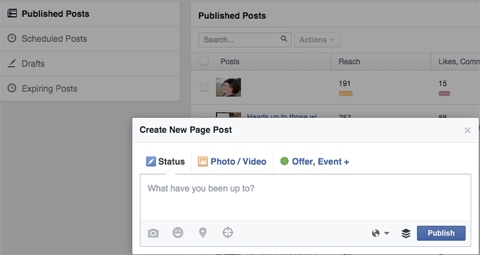
Per programmare un post di stato, foto o video, vai alla sezione Messaggi programmati e clicca sul pulsante Crea in alto a destra. Usa il menu a tendina accanto al pulsante Pubblica per ottenere le opzioni di pianificazione, retrodatazione o bozza.
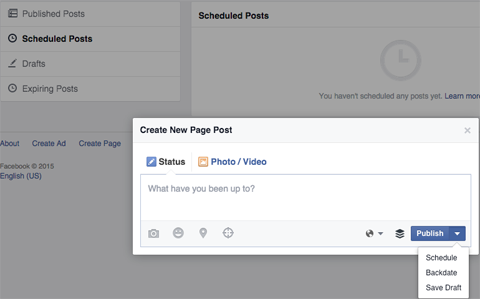
Assicurati di rivedere anche le tue analisi nella scheda Post pubblicati. Cerca per parola chiave aggiornamenti specifici per vedere le loro statistiche. Oltre alla portata, include il nome dell’applicazione utilizzata per pubblicare il post sulla tua pagina.
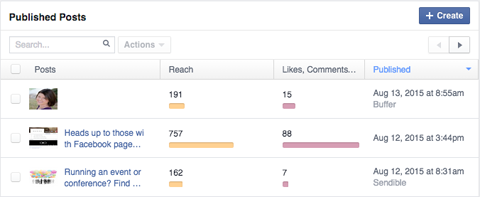
Utilizza questi dati per vedere quali post hanno il maggior coinvolgimento e determinare se i post condivisi attraverso la tua pagina hanno più portata di quelli condivisi attraverso strumenti di terze parti.
#3: Configura le impostazioni della pagina
Le impostazioni della tua pagina ti permettono di controllare tutto, dalla visibilità ai ruoli amministrativi e altro ancora. Accedi alle impostazioni sul lato destro del menu in alto della pagina.
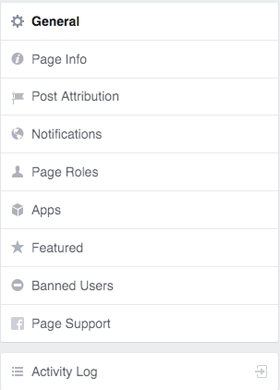
Ecco uno sguardo ad ogni sezione delle impostazioni della tua pagina.
Configura le impostazioni generali
Le impostazioni generali della tua pagina Facebook ti permettono di configurare le opzioni per la visibilità della tua pagina, la messaggistica privata, i permessi di tagging e la moderazione dei commenti.
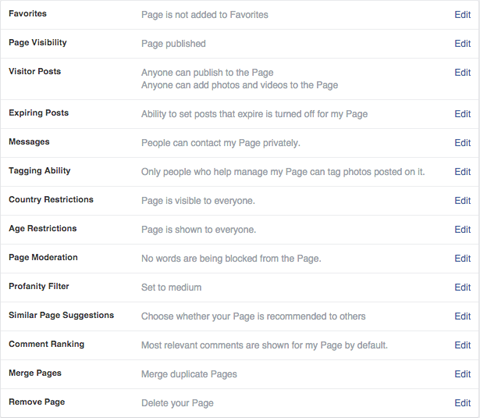
Clicca il pulsante Modifica per modificare una qualsiasi di queste sezioni.
Social Media Marketing Society (Formazione continua online)

Vuoi assicurarti con fiducia il tuo futuro? La tua missione è portare più entrate, attrarre migliori lead o aumentare l’esposizione della tua azienda o dei tuoi clienti? La Social Media Marketing Society è l’ultima risorsa per i marketer – un posto dove puoi scoprire nuove idee di marketing, migliorare i tuoi risultati, ricevere supporto e diventare indispensabile. Unisciti a migliaia di tuoi colleghi e ricevi formazione continua, supporto da professionisti e accesso a una comunità di marketer solidali che capiscono la tua lotta.
ISCRIVITI ORA – LA VENDITA SCADE IL 26 MARZO!
Aggiornamento delle informazioni della pagina
L’impostazione Informazioni della pagina ti reindirizza alla scheda Informazioni sulla tua pagina Facebook. Questo ti permetterà di aggiornare la categoria della tua pagina, il nome, la posizione, la descrizione e altri campi specifici per il tuo tipo di pagina.
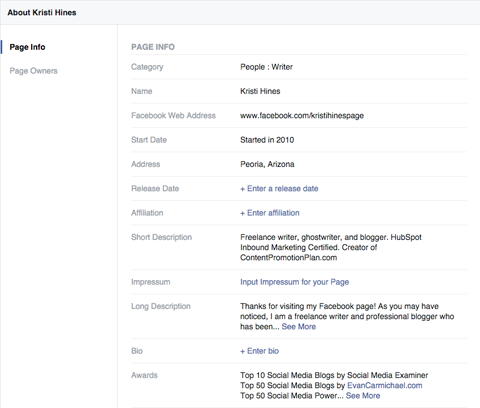
Per modificare gli elementi nella tua scheda Info, passa il mouse su una sezione specifica e apparirà il pulsante Modifica.
Determina l’attribuzione dei post
Seleziona se vuoi che i post siano attribuiti alla tua pagina o al tuo profilo personale nell’impostazione Attribuzione post.
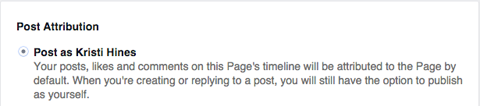
La maggior parte delle aziende vorrà avere post attribuiti alla pagina. Quando pubblichi gli aggiornamenti, hai ancora la possibilità di passare l’attribuzione al tuo profilo personale.
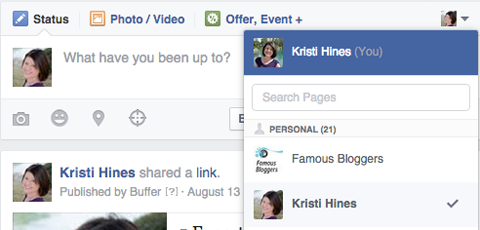
Puoi anche cambiare l’attribuzione per i commenti, se vuoi.
Decidi quali notifiche ricevere
Le impostazioni di notifica ti permettono di configurare come e quando vuoi essere avvisato di attività specifiche relative alla tua pagina.
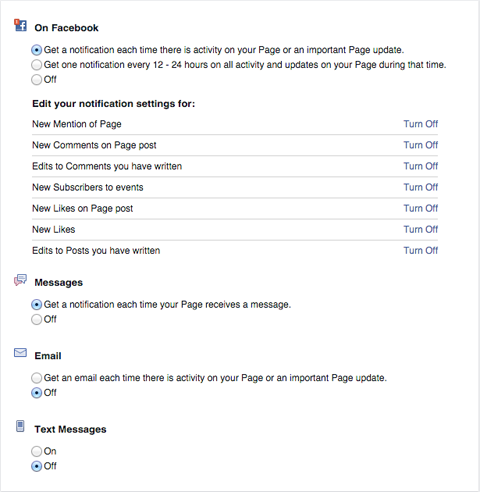
A seconda della quantità di attività che ricevi e di quanto velocemente devi rispondere, puoi scegliere di attivare o disattivare le notifiche via email o testo. Riceverai tutte le notifiche via Facebook.
Aggiungi e modifica i ruoli della pagina
Aggiungi utenti alla tua pagina Facebook, e modifica i loro ruoli se necessario, nell’impostazione Ruoli della pagina.
Nota: vuoi dare i privilegi di amministratore solo a coloro di cui ti fidi al 100% per la tua attività. Hanno il potere di aggiungere, rimuovere e modificare i ruoli degli altri utenti, incluso il tuo.
Riferisci questa tabella dalla pagina di aiuto di Facebook per saperne di più sui permessi per ogni ruolo.
La tabella dovrebbe aiutarti a determinare quali membri del team dovrebbero essere aggiunti alla tua pagina, e con quale ruolo.
Configura le app
Le impostazioni delle app ti permettono di configurare le schede personalizzate che sono state aggiunte alla tua pagina Facebook.
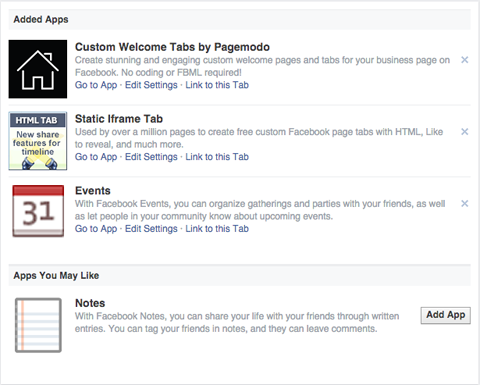
Le tue app di Facebook creano il contenuto personalizzato che appare nel menu sotto la tua foto di copertina, così come quello che c’è nella casella App nella barra laterale sinistra della tua pagina.
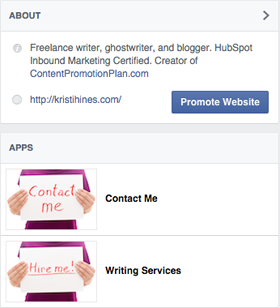
Determina le impostazioni in primo piano
Le impostazioni in primo piano per la tua pagina ti permettono di visualizzare pubblicamente altre pagine che piacciono alla tua pagina, così come il tuo profilo personale, dato che sei il proprietario della tua pagina.
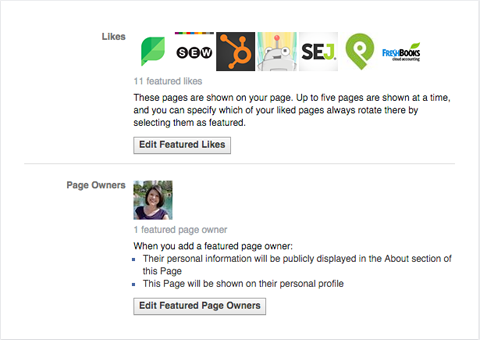
I mi piace in primo piano appaiono nella barra laterale sinistra della tua pagina. Usa questa sezione per evidenziare altre pagine di proprietà della tua azienda, venditori e partner, così come i clienti in primo piano. Questa sezione può essere riordinata per apparire sopra o sotto le tue applicazioni, foto, video e post dei visitatori.
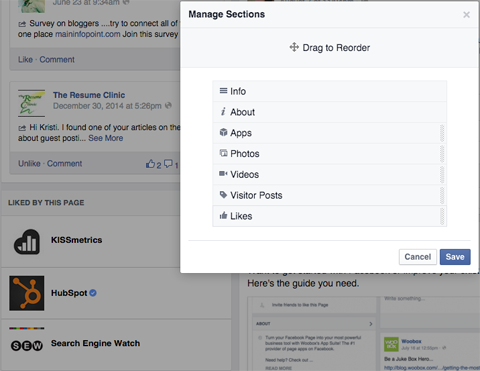
I proprietari delle pagine in primo piano appaiono nella scheda About della tua pagina.
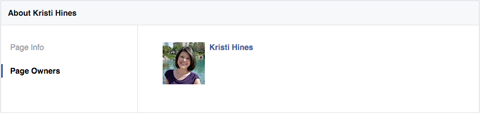
A parte quando pubblichi sulla tua pagina sul tuo profilo personale, questo è l’unico posto dove il tuo profilo può essere collegato alla pagina Facebook.
Controlla le tue impostazioni di Banned e di altri utenti
Le impostazioni di Banned User non solo mostrano le persone che hai bandito dalla tua pagina, ma ti permettono di navigare tra le persone a cui piace la tua pagina, le pagine a cui piace la tua pagina, gli iscritti e gli amministratori della tua pagina.
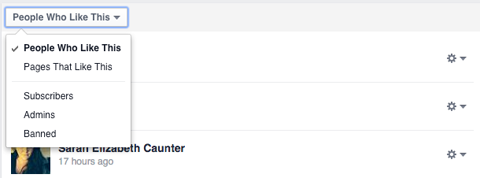
Clicca l’icona delle impostazioni accanto ai nomi delle persone a cui piace la tua pagina per assegnare loro ruoli specifici della pagina, se vuoi che aiutino a gestire la tua pagina. L’icona delle impostazioni accanto ai nomi che hai bannato ti permette di revocare il divieto.
Fai richieste attraverso il Supporto della pagina
Se hai chiesto supporto per la tua pagina, queste richieste appariranno nella sezione Supporto della pagina. Le richieste di supporto devono essere fatte attraverso i link appropriati nel Centro assistenza.
Visualizza il Registro attività
Il Registro attività ti permette di vedere tutti i dettagli di tutte le attività sulla tua pagina. Hai la possibilità di filtrarlo per i tuoi post, i post di altri, le note, gli eventi e altri tipi di attività.
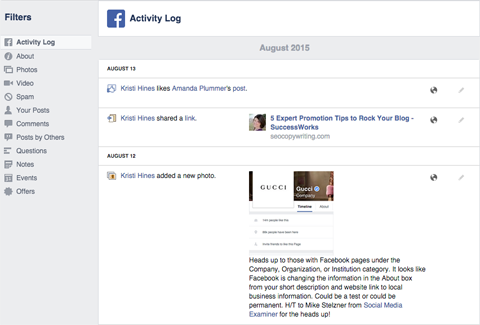
A seconda del tipo di post, clicca sull’icona della matita per le opzioni di evidenziare, nascondere o eliminare un post.
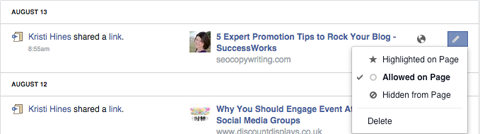
Queste opzioni ti permettono anche di nascondere i post degli altri dalla tua pagina o di toglierti il tag dai post.
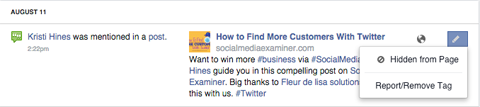
Clicca la data sotto un’attività per visualizzare il post di Facebook, vedere il coinvolgimento specifico e rispondere a qualsiasi commento.
In conclusione
Come puoi vedere, Facebook offre un gran numero di funzioni, strumenti e impostazioni per aiutarti a gestire la tua pagina aziendale su Facebook. Esamina tutte queste opzioni per determinare quali saranno le più utili per il tuo marketing su Facebook.
Cosa ne pensi? Quali suggerimenti hai per aiutare le persone a gestire la loro pagina Facebook? Gestisci la tua pagina direttamente su Facebook o attraverso strumenti di terze parti? Per favore, condividi la tua esperienza e le tue raccomandazioni nei commenti!